WindowsユーザーはOutlookに根ざしていることが多いため、WindowsからOSXに切り替えるときに考慮すべき問題の1つは電子メールです。今日は、MozillaのThunderbirdを橋渡しとして使用して、OutlookからAppleのMail.appに移行する方法を示します。
Windowsの場合
開始するには、WindowsマシンにMozillaのThunderbirdをインストールする必要があります。インストールしたら、何かをインポートするためにアカウントを追加する必要はありません。インポートを開始するには、[ツール]> [インポート...]をクリックします。

この場合、メールにはOutlookのみを使用しているため、[メール]オプションを選択します。インポートする他の資料もある場合は、各セクションを個別にインポートする方が速い場合があります。材料を選択したら、[次へ]をクリックします。
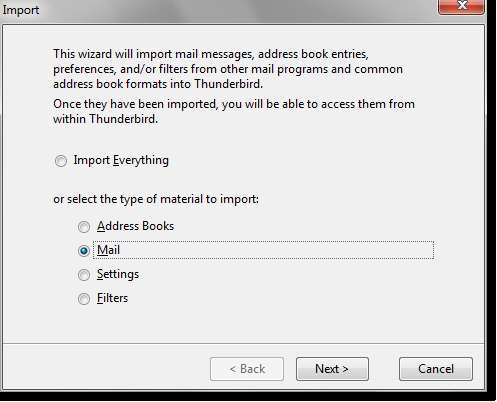
インポートするファイルの種類として[Outlook]を選択し、[次へ]をクリックします。
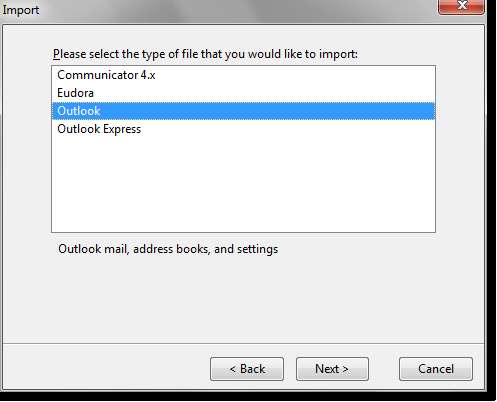
インポートが完了すると、Outlookからインポートされたもののレポートが表示されます。先に進む準備ができたら、[完了]をクリックします。
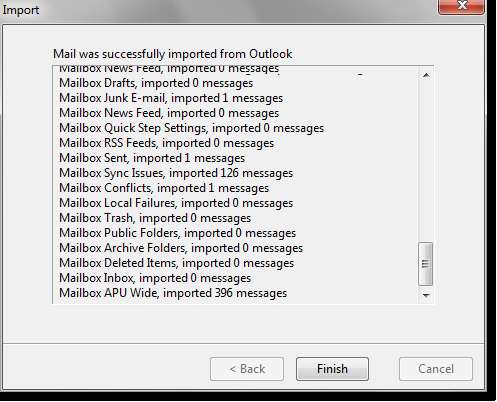
Mac OSXの場合
次に、Mac OSXマシンを使用する必要があります。前回の記事で話しました ウィンドウシェアの取り付け 。マシン上でデータを移動する最も簡単な方法は、データを含むフォルダーをマウントしてコピーすることです。 ローカルフォルダ あなたのデスクトップに。都合のよい方法でデータを移動することをお勧めします。
インポートされたOutlookデータは、Windows7およびVistaマシンの次のディレクトリにあります。
C:\ Users \ * username * \ AppData \ Roaming \ Thunderbird \ Profiles \ * profilename * .default \ Mail
XPの場合、次のパスに到達しました…
C:\ Documents and Settings \ * username * \ Application Data \ Thunderbird \ Profiles \ * profilename * .default \ Mail
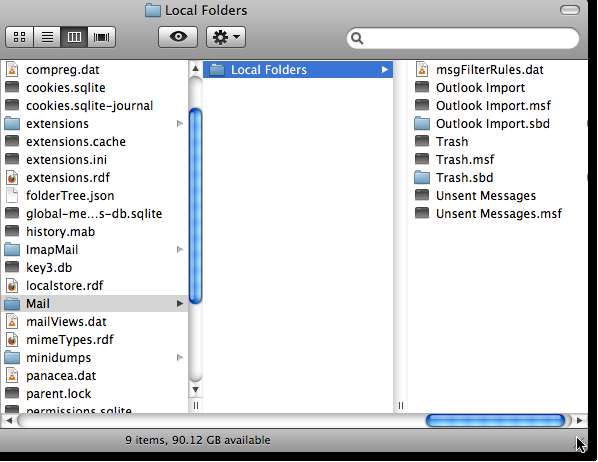
次に、Mail.appを開きます。 [ファイル]メニューで[メールボックスのインポート...]を選択します。
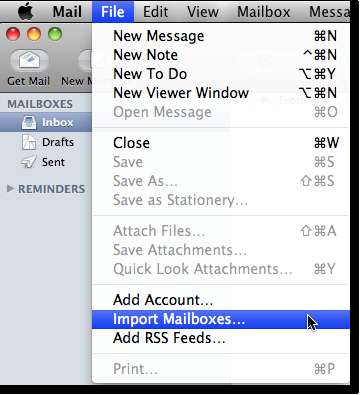
インポートウィンドウでThunderbirdを選択し、[続行]をクリックします。
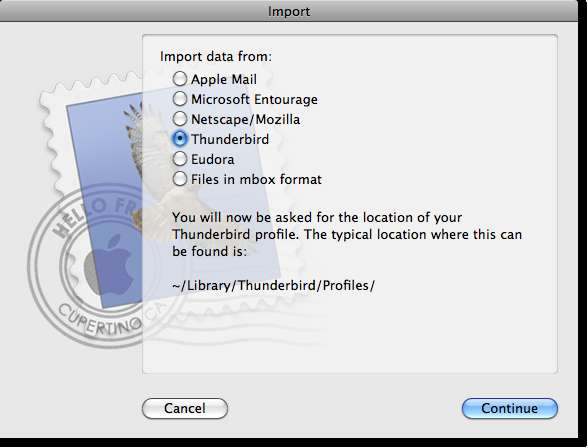
ローカルフォルダを参照して選択し、[選択]をクリックします。
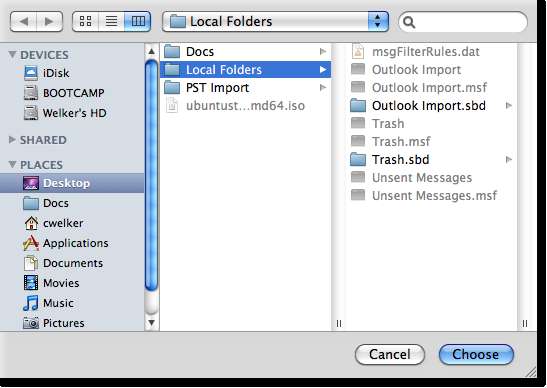
これで、インポートするものを選択できます。インポートしたくないものがあることに気付いた場合は、それらのチェックを外してください。インポートする内容に満足したら、[続行]をクリックします。
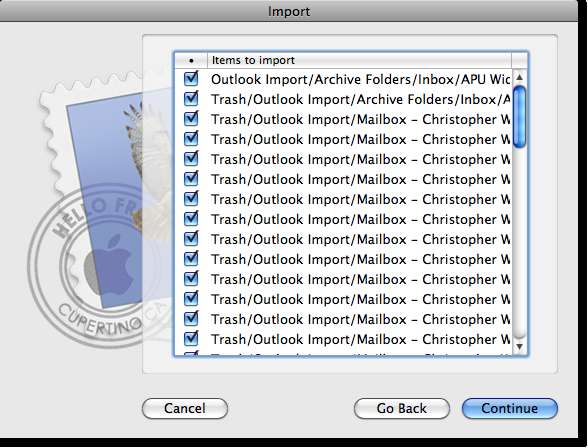
移動するデータの量によって、インポートにかかる時間が決まります。インポートが完了したら。 Mail.appは、メールの場所を通知します。 [完了]をクリックして、メールをお楽しみください。
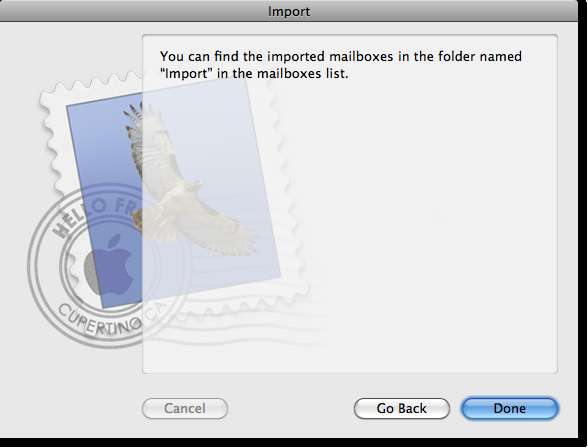
.pstおよびOutlookメールをOSXで読み取り可能な形式にインポートできると言っている無料のアプリケーションがいくつかありますが、それらの多くは以前のバージョンのOutlook forMac用です。 WindowsからMacにメールを移動するための他の無料の方法をいくつか試したところ、これが最も簡単な解決策の1つであることがわかりました。
ダウンロード







